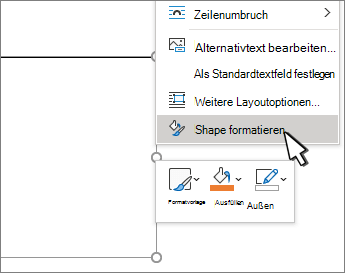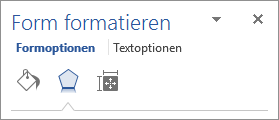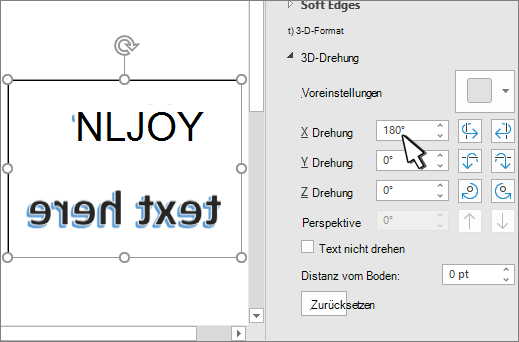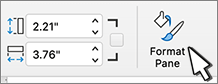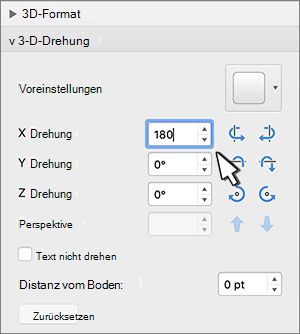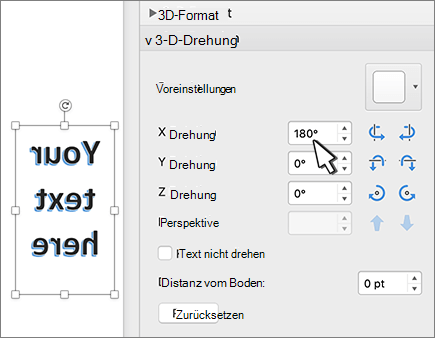Um Text in einem Dokument umzukehren (oder Spiegel), müssen Sie den Text zuerst in ein Textfeld eingeben. Nach dem Umkehren des Texts können Sie die Verwendung eines Textfelds unsichtbar machen, indem Sie den Rahmen entfernen.
Verwenden eines Textfelds
-
Fügen Sie ein Textfeld in Ihr Dokument ein, und geben Sie den Text ein und formatieren Sie es.
Weitere Informationen hierzu finden Sie unter Hinzufügen, Kopieren oder Löschen eines Textfelds.
-
Klicken Sie mit der rechten Maustaste auf das Feld, und wählen Sie Form formatieren aus.
-
Wählen Sie im Bereich Form formatierendie Option Effekte aus.
-
Geben Sie unter 3D-Drehung im Feld X-Drehung180° ein.
Hinweise:
-
Wenn das Textfeld mit einer Farbe gefüllt wird, können Sie die Farbe im Bereich Form formatieren entfernen. Wählen Sie unter Formenoptionen die Registerkarte Füllung & Linie
-
Wenn Sie die Textfeldkontur entfernen möchten, klicken Sie mit der rechten Maustaste auf das Textfeld, wählen Sie Gliederung in der angezeigten Minisymbolleiste aus, und wählen Sie Keine Kontur aus.
-
Verwenden von WordArt-Text
-
Wählen Sie das WordArt-Objekt aus, das Spiegel werden soll.
Weitere Informationen finden Sie unter Einfügen von WordArt.
-
Klicken Sie mit der rechten Maustaste auf das Feld, und wählen Sie Form formatieren aus.
-
Wählen Sie Textoptionen und dann Texteffekte > 3D-Drehung aus.
-
Legen Sie unter 3D-Drehungdie X-Drehung auf 180° fest.
-
Verwenden eines Textfelds
-
Fügen Sie ein Textfeld in Ihr Dokument ein, und geben Sie den Text ein und formatieren Sie es.
Weitere Informationen finden Sie unter Hinzufügen, Kopieren oder Löschen eines Textfelds in Word.
-
Aktivieren Sie das Kontrollkästchen, und wählen Sie dann Formatbereich aus.
-
Wählen Sie im Bereich Form formatierendie Option Effekte aus.
-
Geben Sie unter 3D-Drehung im Feld X-Drehung180° ein.
Hinweis: Wenn das Textfeld mit einer Farbe gefüllt wird, können Sie die Farbe im Bereich Form formatieren entfernen. Wählen Sie unter Formenoptionen die Registerkarte Füllung & Linie
Verwenden von WordArt-Text
-
Wählen Sie das WordArt-Objekt aus, das Spiegel werden soll. Weitere Informationen finden Sie unter Einfügen von WordArt.
-
Wählen Sie Formformat aus.
-
Wählen Sie Texteffekte > 3D-Drehung > 3D-Drehungsoptionen aus.
-
Legen Sie unter 3D-Drehungdie X-Drehung auf 180° fest.